本文主要是介绍Windows 11中删除分区的几种方法,总有一种适合你,希望对大家解决编程问题提供一定的参考价值,需要的开发者们随着小编来一起学习吧!
序言
想从Windows 11 PC中删除一个分区,以便将空间重新分配给现有分区或创建一个新分区吗?我们将为你介绍删除Windows 11分区的多种方法。
删除Windows上的分区时会发生什么
删除分区时,Windows会擦除该分区的内容,并将该分区从电脑上的任何位置删除。你将丢失保存在该分区上的所有内容。
总的来说,分区可以将物理驱动器拆分为多个独立的虚拟驱动器。在这种机制中,每个虚拟驱动器都被视为实际的物理驱动器。
注意:由于删除分区会删除分区的内容,因此在开始删除分区之前,请确保已从中备份了重要文件。
如何在Windows 11上删除分区
要使用图形方法删除Windows 11上的分区,请使用下面介绍的“设置”或“磁盘管理”工具。如果你更喜欢命令行方法,请使用PowerShell或命令提示符,下面也对其进行了描述。
每种方法都能达到相同的最终结果,所以可以随意使用你喜欢的方法。
使用设置
要使用“设置”删除分区,请按Windows+i打开“设置”菜单。在“设置”中,导航到“系统>存储>高级存储设置>磁盘和卷”。
找到要删除的分区,然后在其旁边单击“属性”。
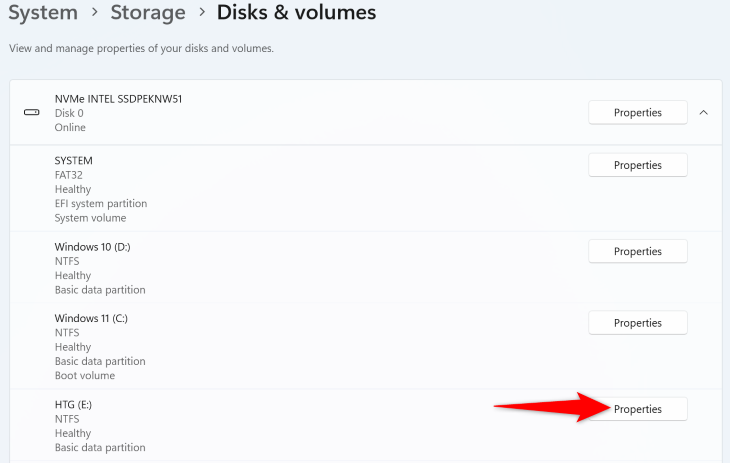
在下一页的“格式”部分,单击“删除”。
这篇关于Windows 11中删除分区的几种方法,总有一种适合你的文章就介绍到这儿,希望我们推荐的文章对编程师们有所帮助!








